Hostwinds Tutoriales
Resultados de búsqueda para:
Tabla de contenido
¿Cómo agrego un rango de IPv6 a través de WHM?
Etiquetas: WHM
Antes de poder asignar direcciones IPv6 individuales y específicas a los usuarios, primero debe definir su rango.Una gama de direcciones es un grupo de algunas direcciones IPv6.A través de esta función en WHM, podrá agregar, editar y eliminar los rangos que desee.Siga esta guía para configurar los rangos para IPv6.
Agregar un rango de IPv6 a través de WHM
Paso 1: Inicia sesión a su cuenta de whm
Paso 2: Diríjase a Inicio> Funciones IP. Puede seleccionar funciones IP desde el menú de inicio disponible o ubicarlas dentro de las columnas organizadas disponibles en el lado izquierdo.
Esto se puede ubicar rápidamente buscando "IPv6" en el cuadro de búsqueda.
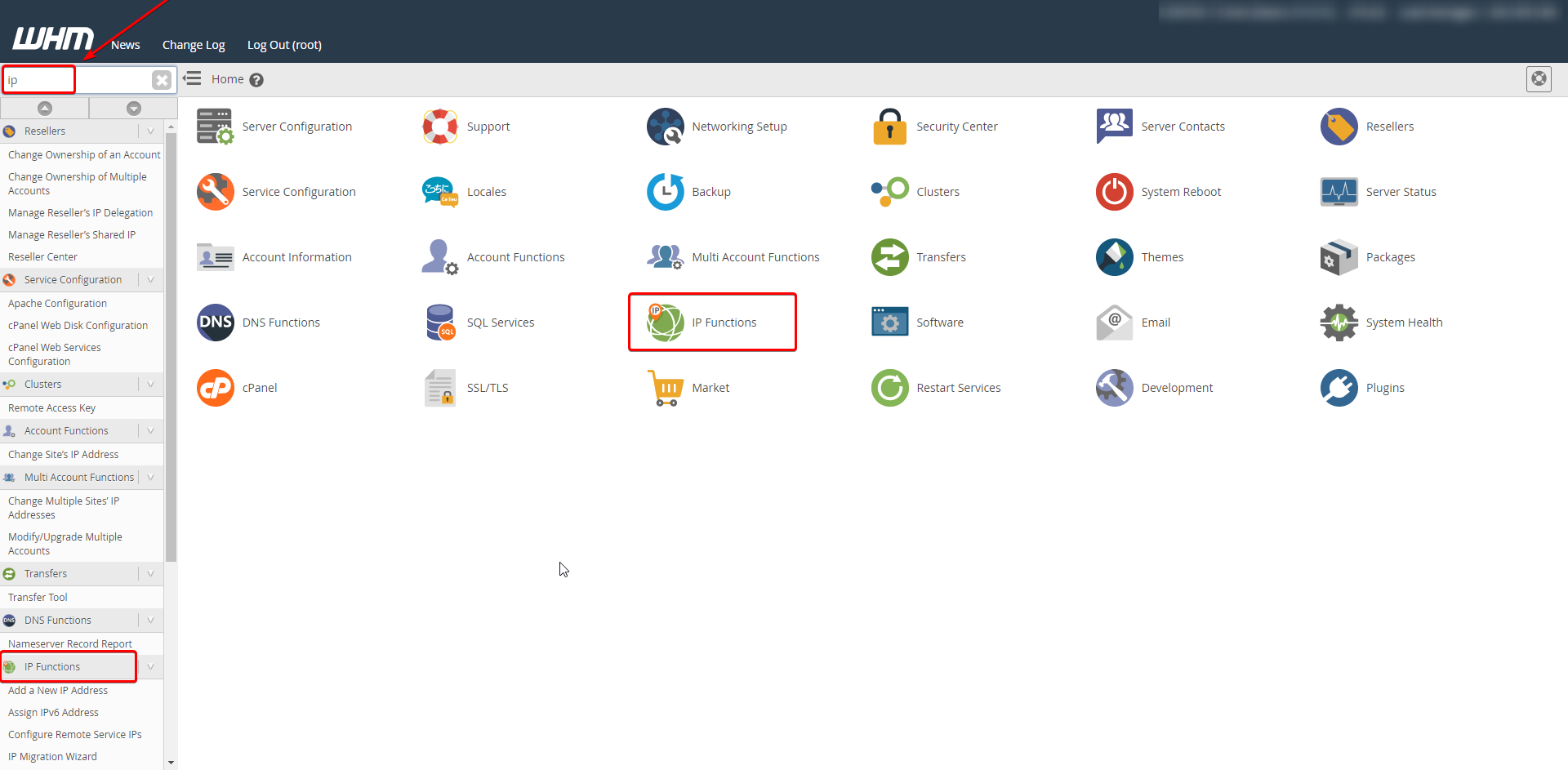
Paso 3: Busque y elija rangos de IPv6
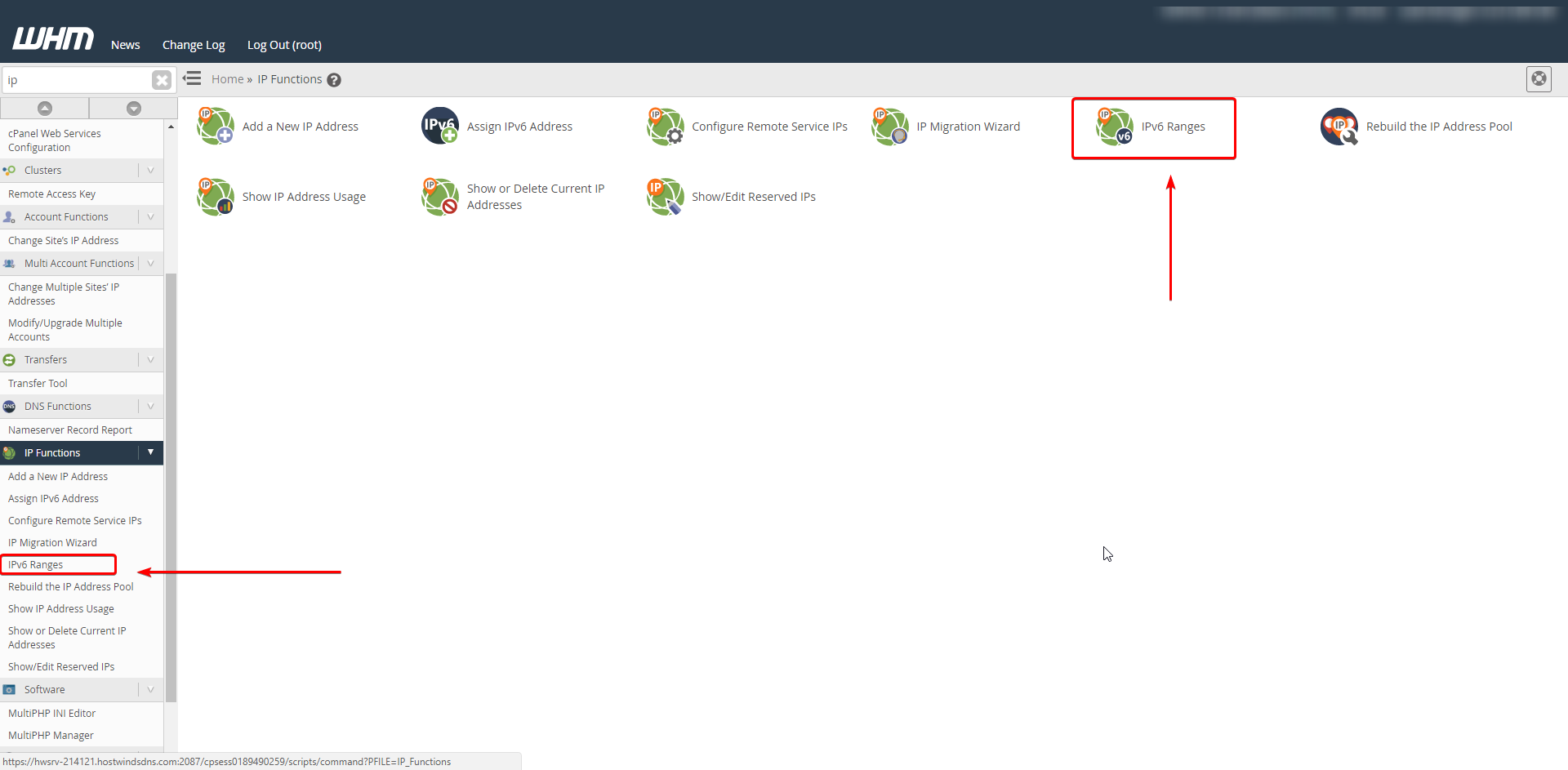
Paso 4: Haga clic en el botón Agregar rango
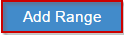
Paso 5: Escriba el nombre del rango en el cuadro de texto Nombre del rango
Paso 6: Escriba el rango de IPv6 que desee en el cuadro de texto Rango
El rango se compone de la dirección acortada, una barra (/) y un número indicador para la parte de la red de la dirección IPv6
Paso 7: Elija el botón Disponible o Reservado
7a: Disponible - se pueden asignar direcciones
7b: Reservado - no se pueden asignar direcciones
Paso 8: Incluya una descripción del rango en el cuadro de texto Notas de rango
Paso 9: Haga clic en el botón Agregar rango
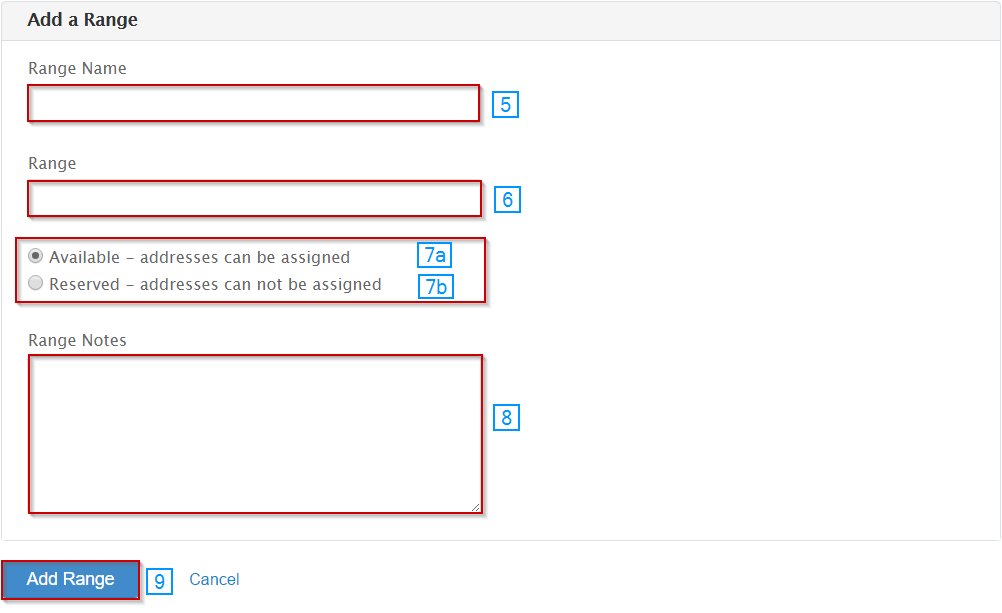
Asegúrese de que su servidor esté configurado para IPv6 antes de intentar agregarlos. Si necesita ayuda con esto, consulte nuestra guía sobre cómo agregar asignaciones de IPv6.
Escrito por Hostwinds Team / diciembre 13, 2016
